2.3. JWWファイルへ取り出す
1. ファイル>取り出す>Jw_cad(JWW) 取り出し...を選択します。
2. 警告ダイアログボックスが表示されます。ファイルを保存してから作業を継続する場合は保存ボタンをクリックし、ファイルを保存します。
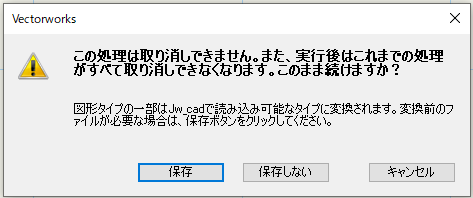
辺が交わる多角形の面はソリッドとして取り出すことができません。ファイル内に該当する図形がある場合は、下図のような警告が表示されます。OKボタンをクリックすると、3へ進みます。
3. Jw_cad(JWW)取り出しダイアログボックスが開きます。各項目の設定を行いOKボタンをクリックします。
|
Jw_cad(JWW)取り出し |
|
|
パラメータ |
説明 |
|
設定: デフォルト ▼ |
プルダウンメニューから取り出し設定を選択します。 |
|
保存... |
設定保存ダイアログボックスが開き、現在の設定に名前を付けて保存できます。 |
|
管理... |
設定管理ダイアログボックスが開き、保存済みの設定の名前の変更や削除ができます。 |
|
レイヤ/クラス変換 |
|
|
レイヤをJw_cadのレイヤグループに変換 |
VectorworksのレイヤをJw_cadのレイヤグループに変換します。 |
|
クラスをJw_cadのレイヤグループに変換 |
VectorworksのクラスをJw_cadのレイヤグループに変換します。 |
|
レイヤをJw_cadのレイヤに変換 |
VectorworksのレイヤをJw_cadのレイヤに変換します。 |
|
アクティブレイヤをJw_cadに変換 |
VectorworksのアクティブレイヤをJw_cadのレイヤグループに、クラスをレイヤに変換します。 |
|
線種の変換 |
Vectorworksの線種(Vw)に対するJw_cadでの線種を線の種類(Jw):プルダウンメニューで設定します。 |
|
その他の変換 |
|
|
寸法線を水色に変換 |
Vectorworksの寸法線をJw_cadの寸法線として定義されている水色で取り出します。ここにチェックがない場合は、すべて白黒になります。 |
|
背景色と同色の面を出力しない |
白い面図形をソリッドとして取り出しません。 |
|
線の太さの変換 |
Vectorworksの線の太さ(Vw)に対するJw_cadでの線の色を線の色(Jw):プルダウンメニューで設定します。 |
4. 保存するファイル名を指定して保存ボタンをクリックします。
変換が必要な図形を検出した場合は、線分に変換ダイアログボックスが表示されますので、任意の面図形を線分に変換する方法を選択しOKボタンをクリックします。
VectorworksのMac版では、取り出し先にすでに同一のファイル名がある場合、警告を表示します。
Vectorworks上で画像(ビットマップ)縦横変倍の編集(縦横等倍でない拡大縮小)を行なった画像は、正しく取り出せません。
取り出しの際にシートレイヤは無視されます。シートレイヤがアクティブな時に取り出しを行おうとすると、警告ダイアログボックスが表示されて取り出し操作が終了します。